WordPressda Dropbox yuklash shaklini qanday yaratish kerak

WordPress-da Dropbox yuklash formasini yaratmoqchimisiz? Agar siz juda ko’p qo’shimchalar qabul qilsangiz, faylni yuklash opsiyasi haqida fikr-mulohaza shakli qiyin bo’lishi mumkin. Shaklingizni Dropbox-ga ulashingiz va ushbu fayllarni to’g’ridan-to’g’ri bulutga yuklashingiz mumkin.
Ushbu maqolada biz sizga WordPress-da Dropbox yuklash shaklini qanday qilib osongina yaratishni ko’rsatamiz.

Forma qo’shimchalarini yuklash uchun nima uchun Dropbox-dan foydalaning
Ba’zan veb-saytingizdagi foydalanuvchilarga formadan foydalanib fayl yuklashlarini xohlashingiz mumkin. Masalan, xabar taxtasi veb-saytiga rezyume yoki namunaviy ish bilan faylni yuklash imkoniyati kerak bo’lishi mumkin.
Mijozlar bilan aloqa shakli foydalanuvchilarga skrinshotlarni yuborishi uchun faylni yuklash parametrini talab qilishi mumkin. Onlayn fotosuratlar tanlovi uchun ishtirokchilar o’z fotosuratlarini yuklashlari kerak.
Fayllar qabul qilinganda, ularni WordPress veb-saytida wp-content papkasida saqlash mumkin. Ammo, agar siz bir nechta fayllarni olishni kutmoqchi bo’lsangiz va ular sizning haqiqiy veb-sayt fayllaringiz bilan bog’lanmagan bo’lsa, ularni alohida saqlashni tavsiya etamiz.
Fayllarni Dropbox-ga yuklash quyidagi afzalliklarga ega:
- Post yuklash shakllarini WordPress fayllaringizdan alohida saqlaydi
- Dropbox ushbu fayllarni hech kim bilan bo’lishishni osonlashtiradi va siz ularga veb-saytingizga kirish huquqini berishingiz shart emas.
- Siz ichki shakllarni Dropbox boshqaruv panelidan osongina ko’rishingiz va boshqarishingiz mumkin.
- Agar sizga endi ushbu fayllar kerak bo’lmasa, ularni yuklab olishingiz, ziplashingiz va o’chirishingiz mumkin.
WordPress-da Dropbox yuklash shaklini yaratish
Avval siz WPForms plaginini o’rnatishingiz va faollashtirishingiz kerak .
Eslatma. WPForms – bu WPBeginner bilan bir xil jamoa tomonidan qurilgan pullik plagin va sizga ushbu o’quv qo’llanmada ishlatiladigan Zapier kengaytmasiga kirish uchun kamida ularning Pro rejalari kerak bo’ladi.
Faollashtirilgandan so’ng, siz WPForms- ga o’tishingiz kerak » WordPress administratori hududida yangi sahifa qo’shing .
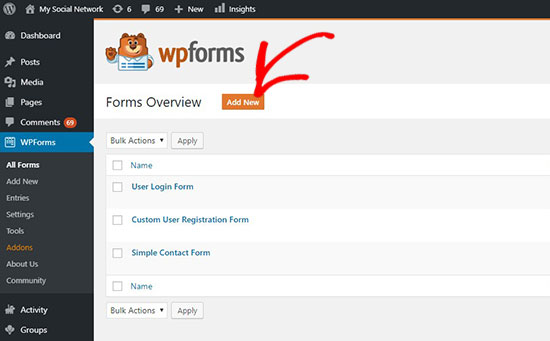
Siz WPForms Form Designer sahifasiga o’tasiz. Shaklingiz uchun nomni kiriting va boshlang’ich nuqtasi sifatida oddiy aloqa shakli shablonini tanlang.
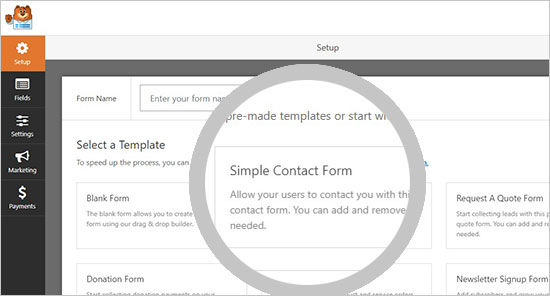
WPForms formalar shablonini odatda ishlatiladigan formalar maydonlari bilan yuklaydi. Siz har qanday maydonni bosishingiz va uni tahrirlashingiz mumkin, va ularni qayta tartiblash uchun maydonchalarni sudrab olib qo’yishingiz yoki forma yangi maydonlarni qo’shishingiz mumkin.
Keyin chap ustundagi “Fancy Fields” bo’limi ostida joylashgan Faylni yuklash maydonini bosing.

Bu sizning shaklingizga faylni yuklash maydonini qo’shadi.
“Saqlash” tugmasini bosing, faylni yuklash formasi tayyor.
Shuningdek qarang:
WordPress uchun WPForms- dan sahifa shakllari – Google muqobil shakllari.
WPForms bilan Zapier integratsiyasi
Endi siz anketani Dropbox hisob qaydnomangizga ulashingiz kerak. Buning uchun Zapier nomli xizmatdan foydalanamiz. Hech qanday kod yozmasdan saytingizga turli xil ilovalarni ulash imkonini beradi. Bunday holda, biz WPForms va Dropbox o’rtasida aloqa o’rnatish uchun foydalanamiz.
WPForms “Zapier Addon” bilan ta’minlangan bo’lib, uni 1500 dan ortiq mashhur dasturlar, shu jumladan Dropbox bilan integratsiya qilish uchun ishlatishingiz mumkin.
Ushbu qo’shimchaga kirish uchun siz WPForms »Qo’shimchalar sahifasiga o’tishingiz , Zapier qo’shimchasini topishingiz va Addon-ni o’rnatish tugmachasini bosishingiz kerak. Bu kengaytmani avtomatik ravishda faollashtiradi.
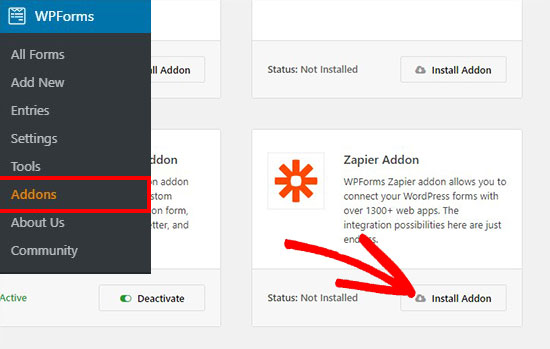
Keyin, WordPress administrator panelingizda WPForms »Sozlamalar» Integrations sahifasiga o’ting va WordPress saytingizni Zapier-ga ulashingiz kerak bo’lgan «Zapier API kalitini» nusxalash.
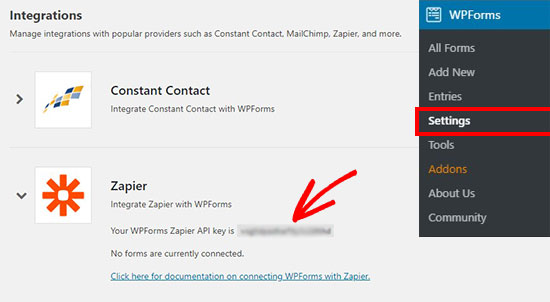
Nusxalashdan so’ng, Zapier veb-saytiga o’ting va Zapier hisob qaydnomangizga kiring. Davom etish uchun Zap qilish tugmasini bosing.
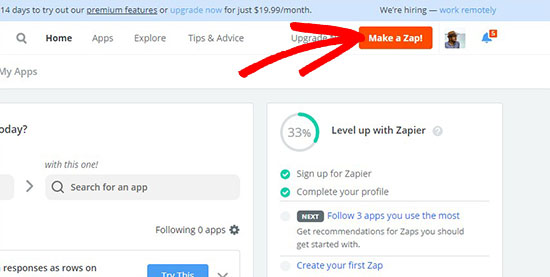
Bu erda ko’plab dasturlar mavjud bo’ladi. “WPForms” ni qidirib toping va uni ishga tushirish dasturi sifatida tanlang.
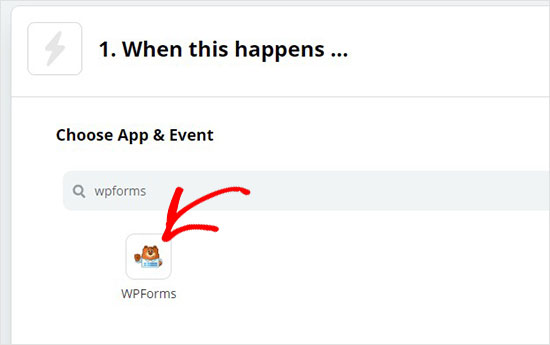
WPForms dasturi uchun trigger hodisasi sifatida New Form Entry-ni tanlang. Bu har qanday shaklni yuborishda tetik yaratadi.
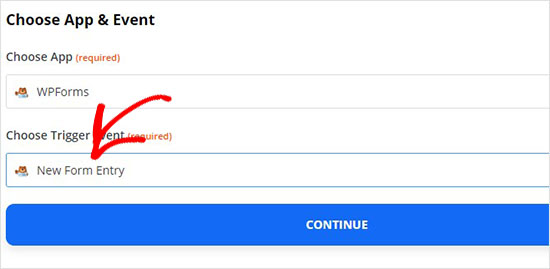
Zapier hisobingizni saytingizdagi WPForms plaginiga ulash uchun WPForms-ga kirish tugmachasini bosing.
Zapier-ni saytingizga ulash uchun siz o’zingizning URL manzilingizni va ilgari nusxalangan Zapier API kalitini qo’shishingiz kerak.
WPForms qayd yozuvi ko’rsatiladi. “Davom etish” tugmasini bosing.

“Forma” ochiladigan ro’yxatida siz ilgari yaratilgan faylni yuklash uchun shaklni tanlashingiz kerak.
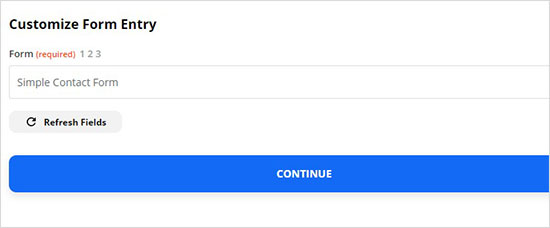
Keyin “Davom etish” tugmasini bosing.
Keyingi bosqichga o’tishdan oldin Zapier barcha sozlamalarning to’g’ri ishlashini ta’minlash uchun sizdan yangi faylni yuklash shaklini sinab ko’rishingizni so’raydi.
WPForms »All Forms sahifasiga WordPress administrator maydonida kirishingiz va faylni yuklash formasi ostidagi Ko’rib chiqish havolasini bosishingiz mumkin.
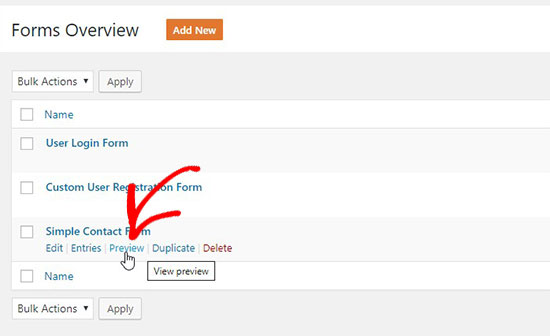
Yuklashni sinab ko’rish uchun faylni yuklang va xabarlar bo’limiga bir nechta matn qo’shing. Sinov hisobingizni yuboring va Zapier hisob qaydnomangizga o’ting. “Tekshirish va davom ettirish” tugmasini bosing.
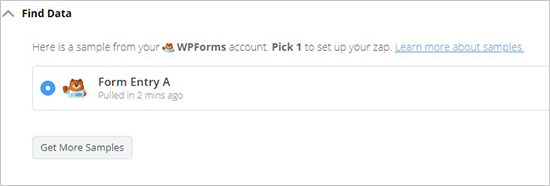
Eslatma. Sinov yozuvlarini Ma’lumotlarni qidirish bo’limida tekshirishingiz mumkin.
Agar test muvaffaqiyatli o’tsa, u keyingi bosqichga o’tadi, bu erda siz formangizni Dropbox bilan birlashtira olasiz.
Shuningdek qarang:
WordPress-da ariza yuborishni faqat ro’yxatdan o’tgan foydalanuvchilarga qanday qilib cheklash mumkin .
WPForms-ni Dropbox-ga ulash
Birinchidan, siz Dropbox hisob qaydnomangizga kirishingiz va yangi Dropbox yuklash papkasini yaratishingiz kerak. Siz ushbu papkaning nomini “WPForms Yuklamalar” deb o’zgartirishingiz yoki xohlagan nomingizni berishingiz mumkin. Barcha fayl qo’shimchalaringiz ushbu papkaga avtomatik ravishda yuklab olinadi.
Keyin Zapier hisobingizga qaytishingiz kerak. “Buni bajaring” bo’limida siz “Dropbox” ni tanlashingiz kerak.
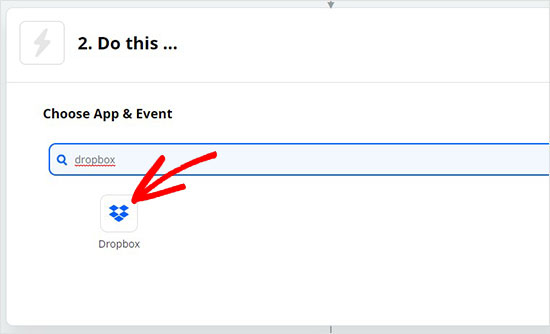
U sizdan Dropbox uchun aksiya yaratishingizni so’raydi. “Faylni yuklash” bandini tanlang va “Davom etish” tugmasini bosing.
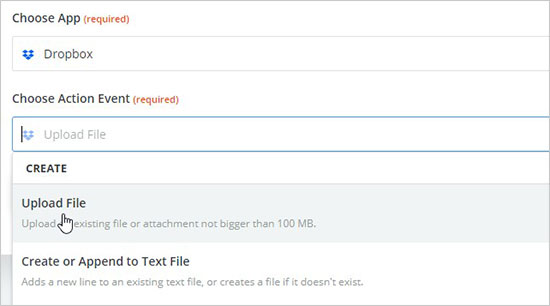
Shundan so’ng, Dropbox-ga kirish tugmachasini bosing, Dropbox hisob qaydnomangizni tanlang va uni Zapier-ga ulang.
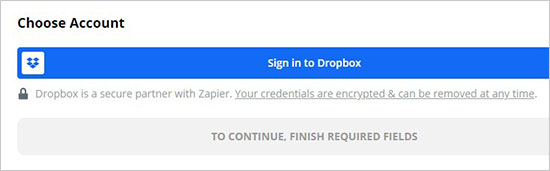
Hisob qaydnomangizni ulab bo’lgandan so’ng, “Davom etish” tugmasini bosing.
Endi Dropbox fayl parametrlarini sozlashingiz kerak. Sizga ikkita variant taqdim etiladi:
- Qo’shimchalarni saqlamoqchi bo’lgan Dropbox papkasi.
- WPForms faylini yuklash maydoni.
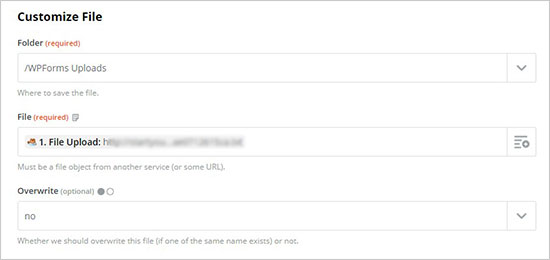
Variantni tanlagandan so’ng siz sozlamalarni tekshirishingiz mumkin. “Tekshirish va davom ettirish” tugmasini bosing.
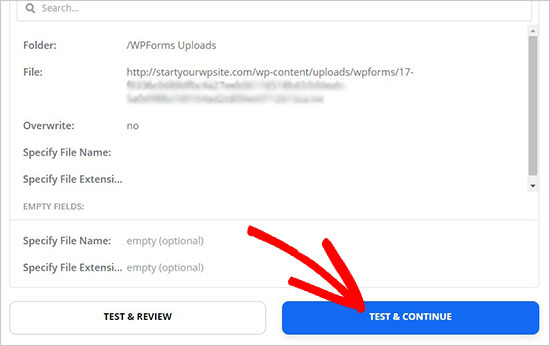
Va nihoyat, ushbu sozlamalarni saqlash uchun “Zapni yoqish” tugmasini bosing. Bir necha soniya kerak bo’ladi va ekranning o’ng yuqori burchagida Zap holatini ko’rasiz.
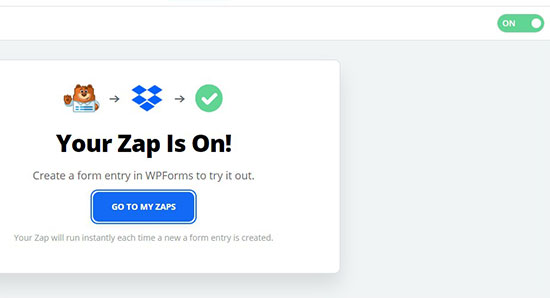
Fayllarni yuklash qobiliyatiga ega bo’lgan onlayn shakl veb-saytingizga qo’shilishga tayyor.
WordPress-da Dropbox yuklash shaklini qo’shish
WordPress-da Dropbox yuklash shaklini qo’shish uchun istalgan sahifani yoki xabarni tahrirlashingiz mumkin. Faqat WPForms blokini tarkib muharririga qo’shing va avval yaratgan shaklingizni tanlang.
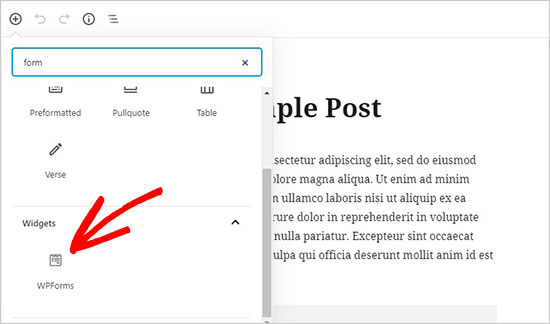
WPForms sizning shaklingizning oldindan ko’rilishini kontent muharririga yuklaydi.

Endi siz faylni yuklash va shaklni to’ldirish orqali veb-saytingizga tasdiqlangan shaklda tashrif buyurishingiz mumkin.
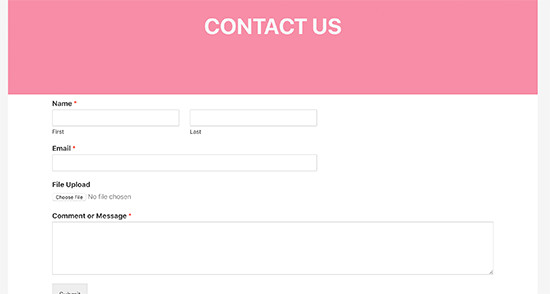
Hammasi shu.
Umid qilamizki, ushbu maqola sizga WordPress-da Dropbox yuklash shaklini qiyinchiliksiz yaratishda yordam berdi. Va endi sizning saytingizga tashrif buyuruvchilar sizga fayllarni serverga emas, balki bulutga yuborishlari mumkin.








